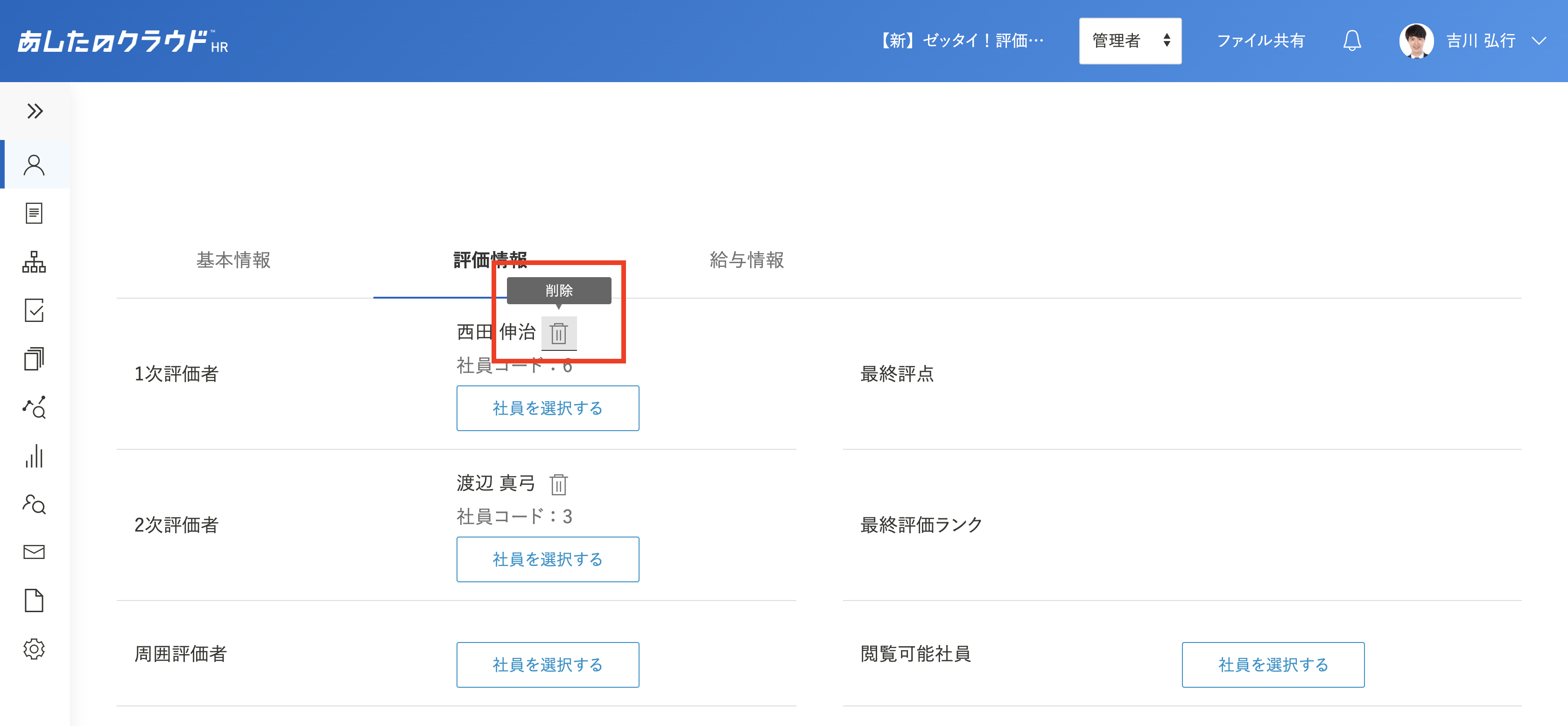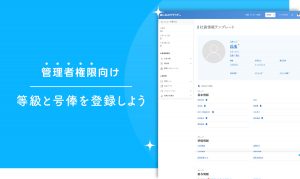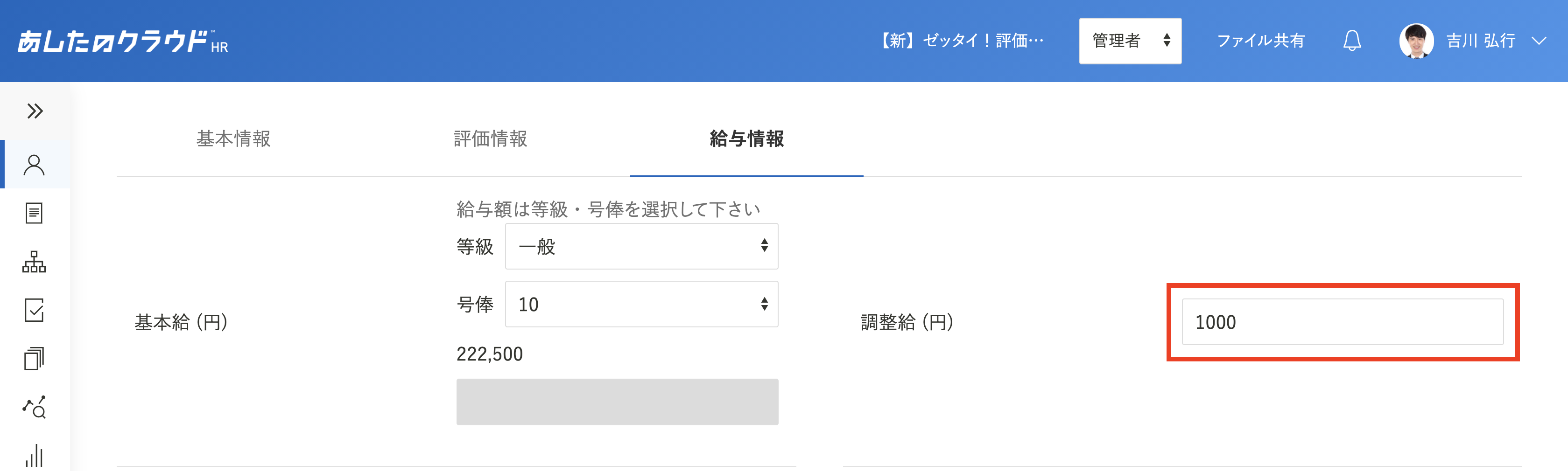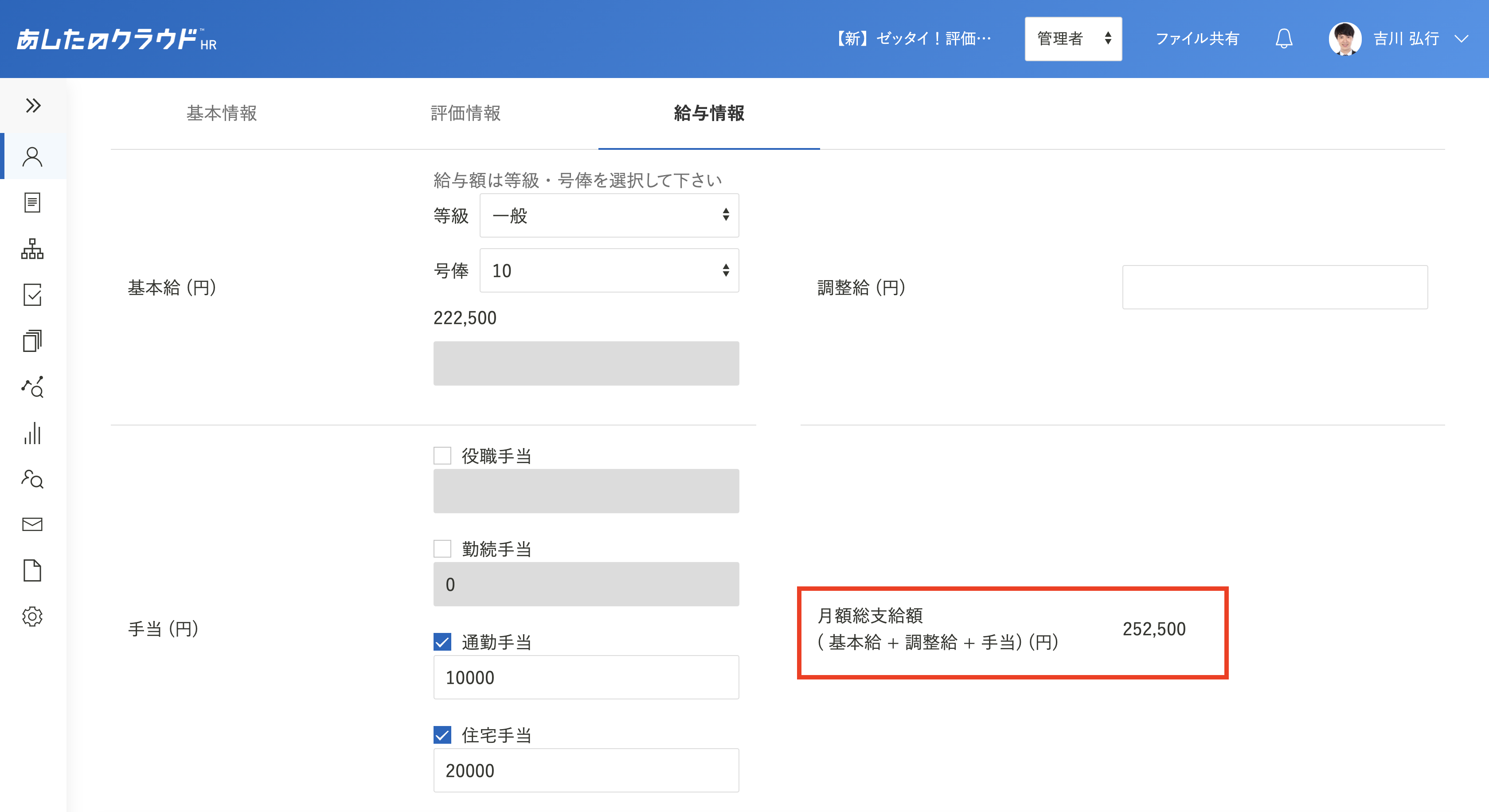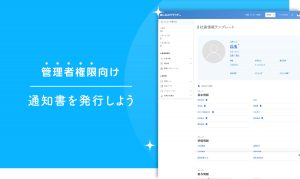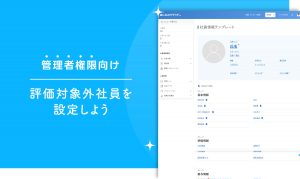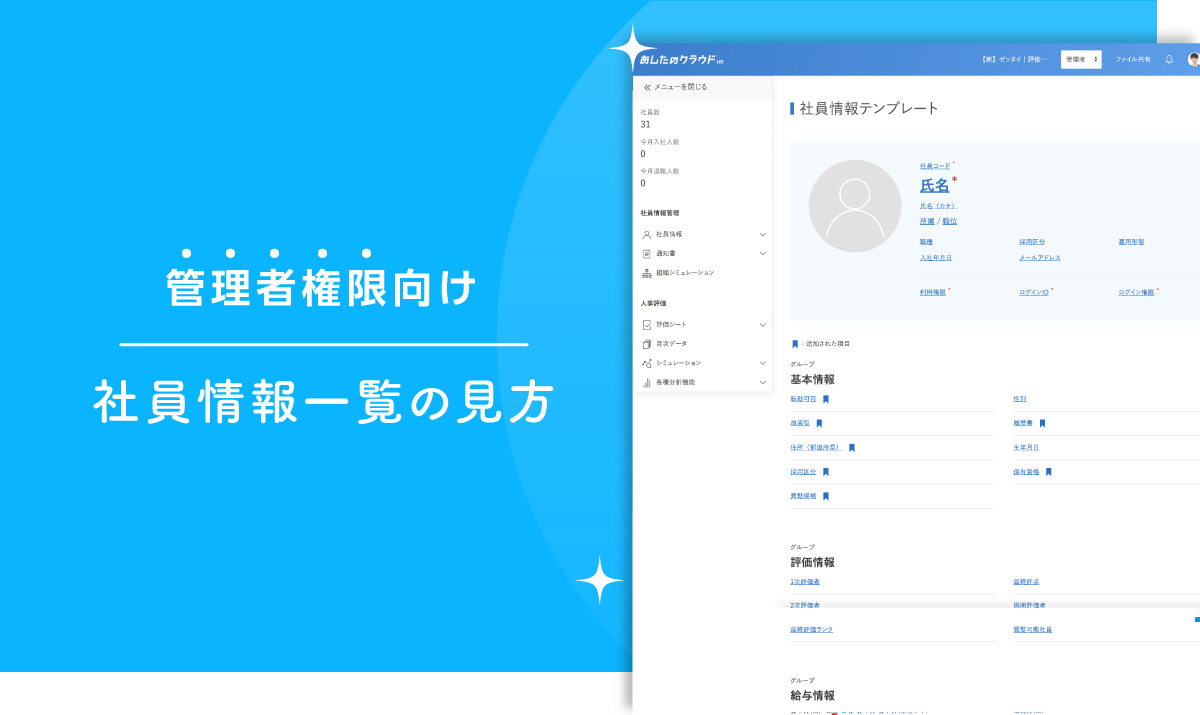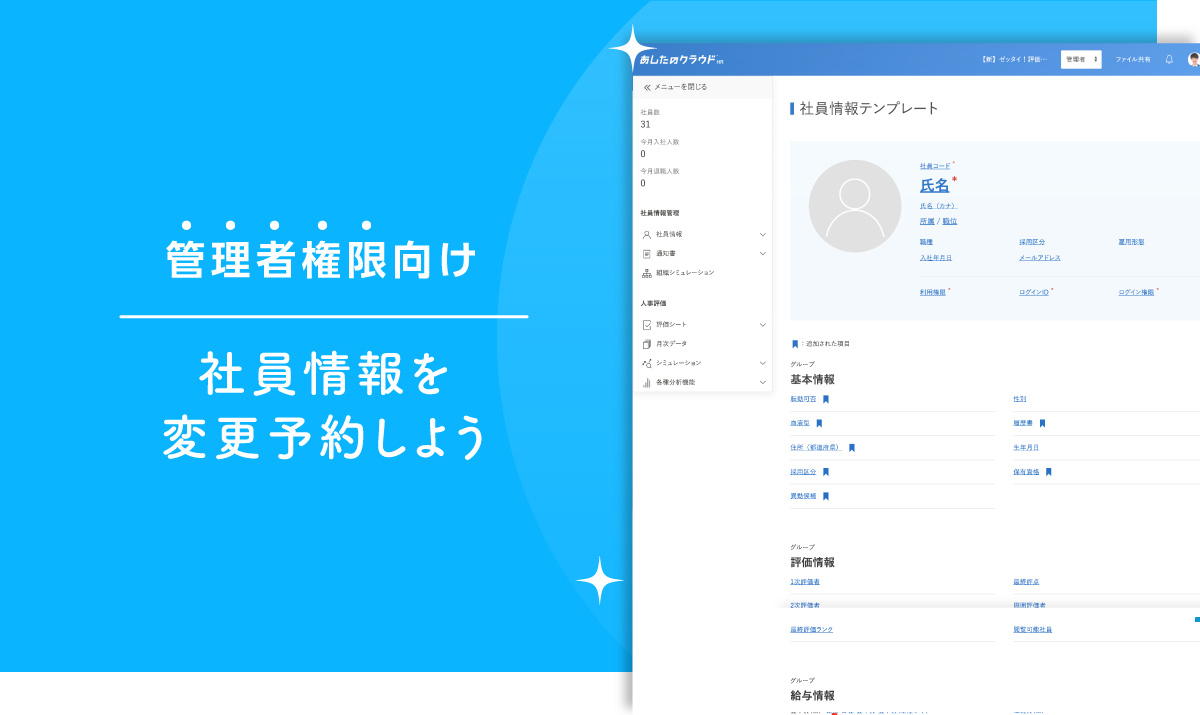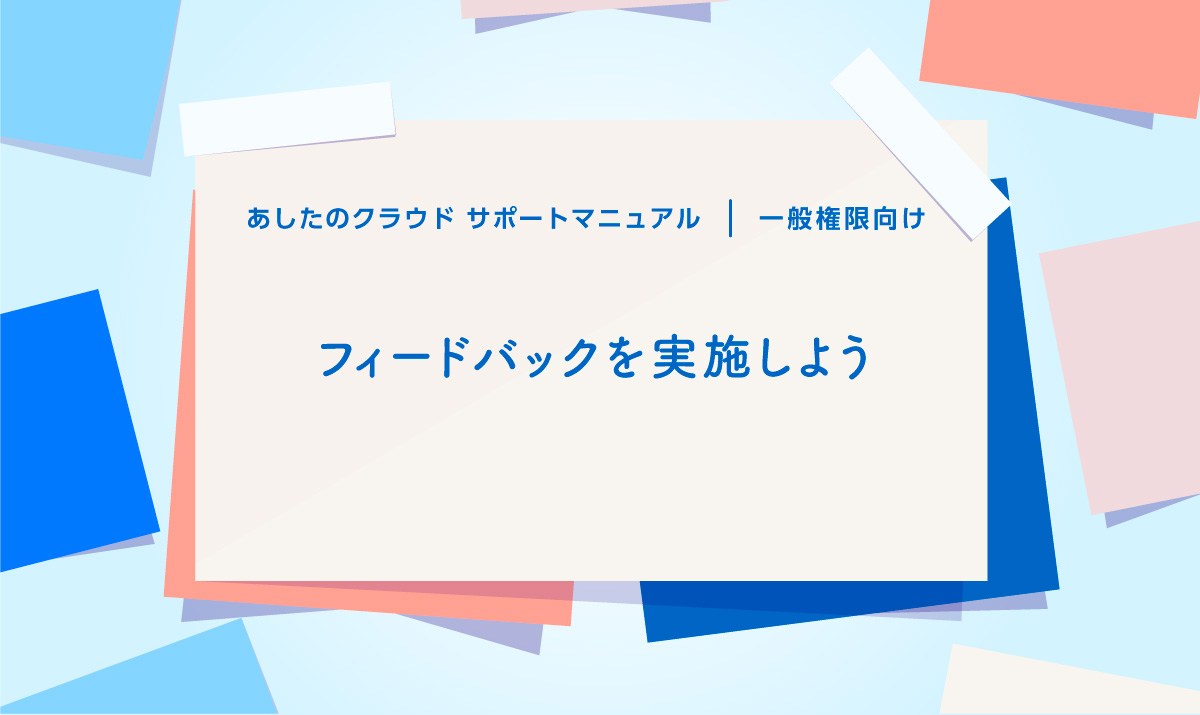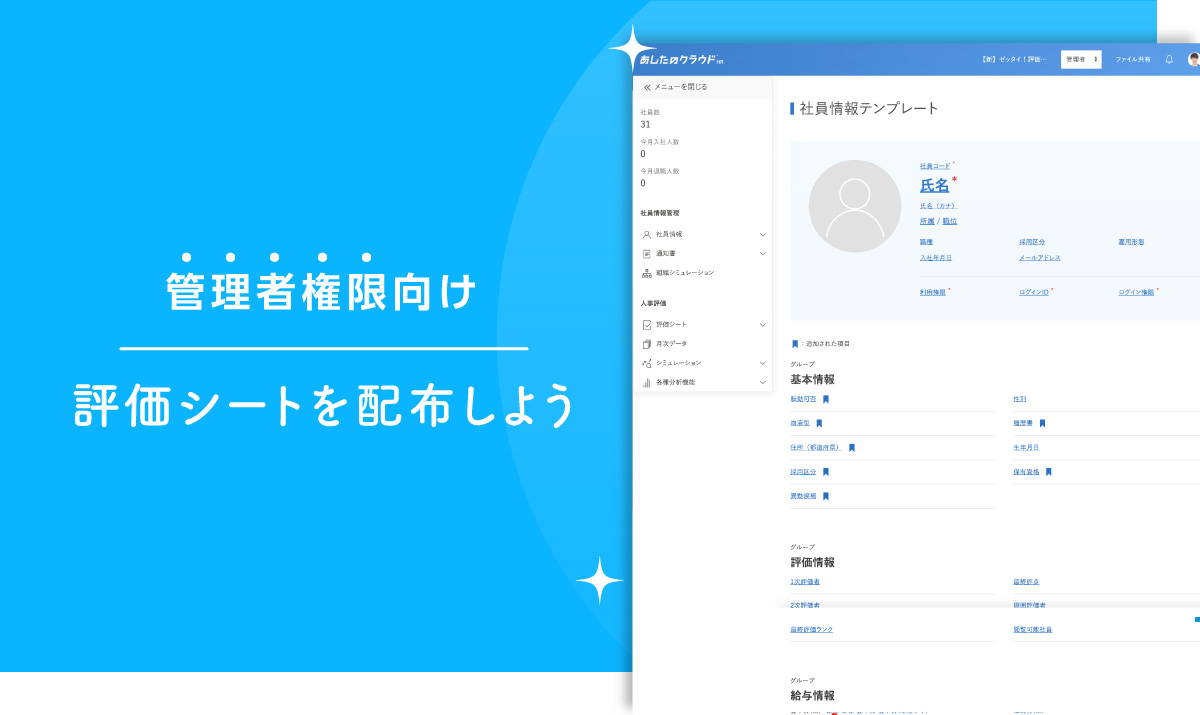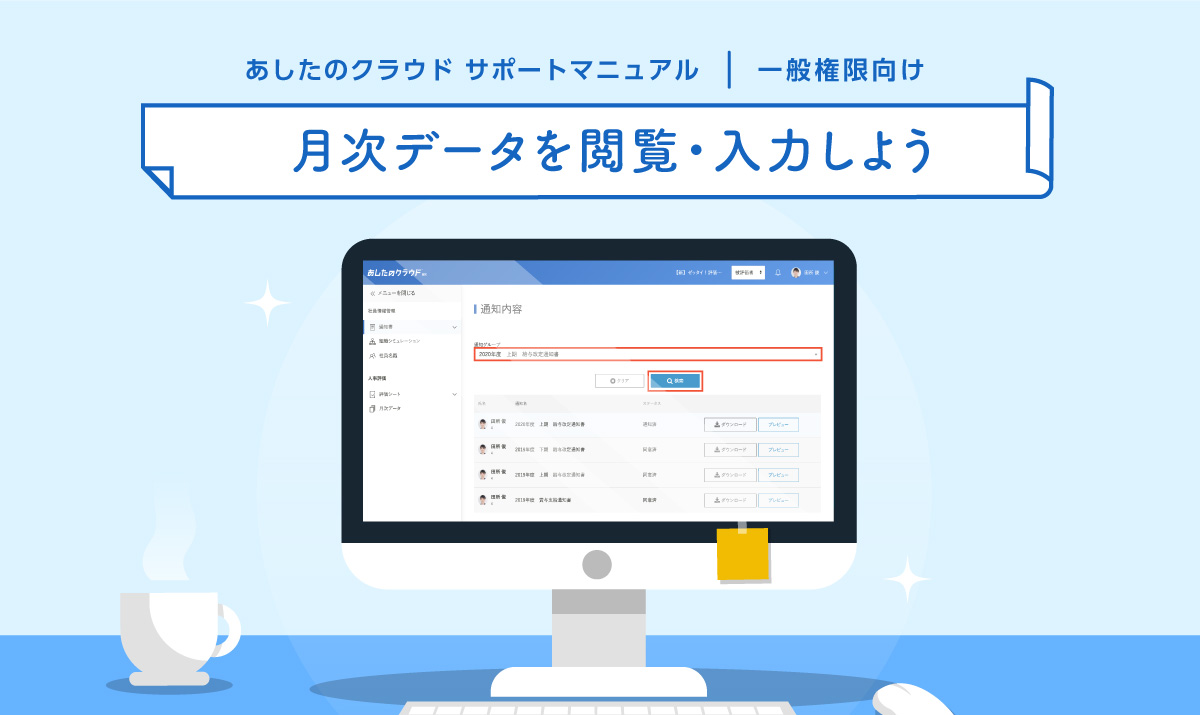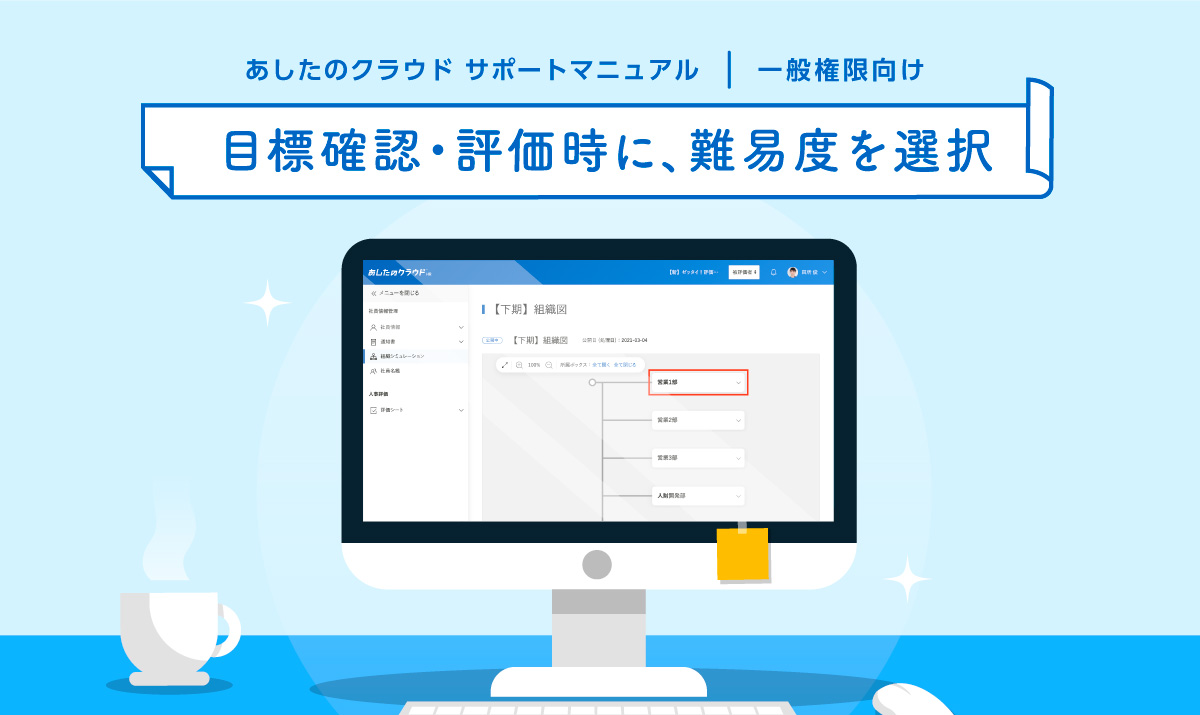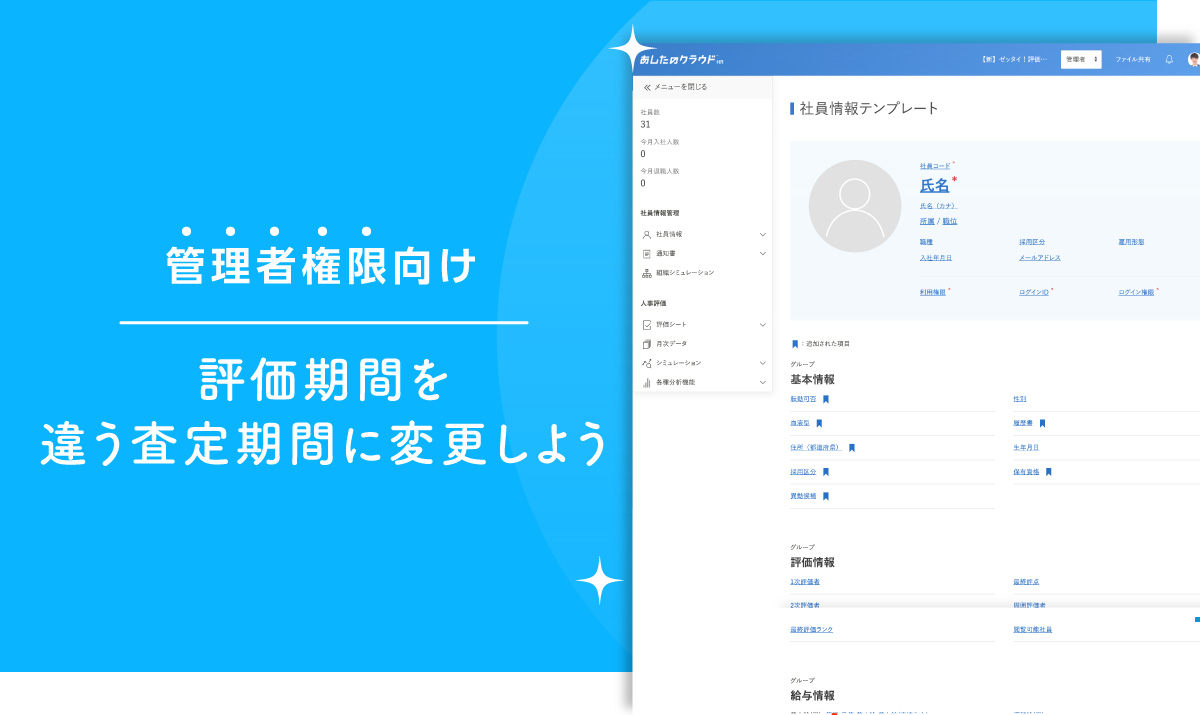「社員情報 – 社員一覧」をクリックし、社員情報一覧画面を開きます。
検索画面に検索をしたい社員情報を入力し、「検索」をクリックします。
目次
社員情報を閲覧しよう
社員情報一覧を選択
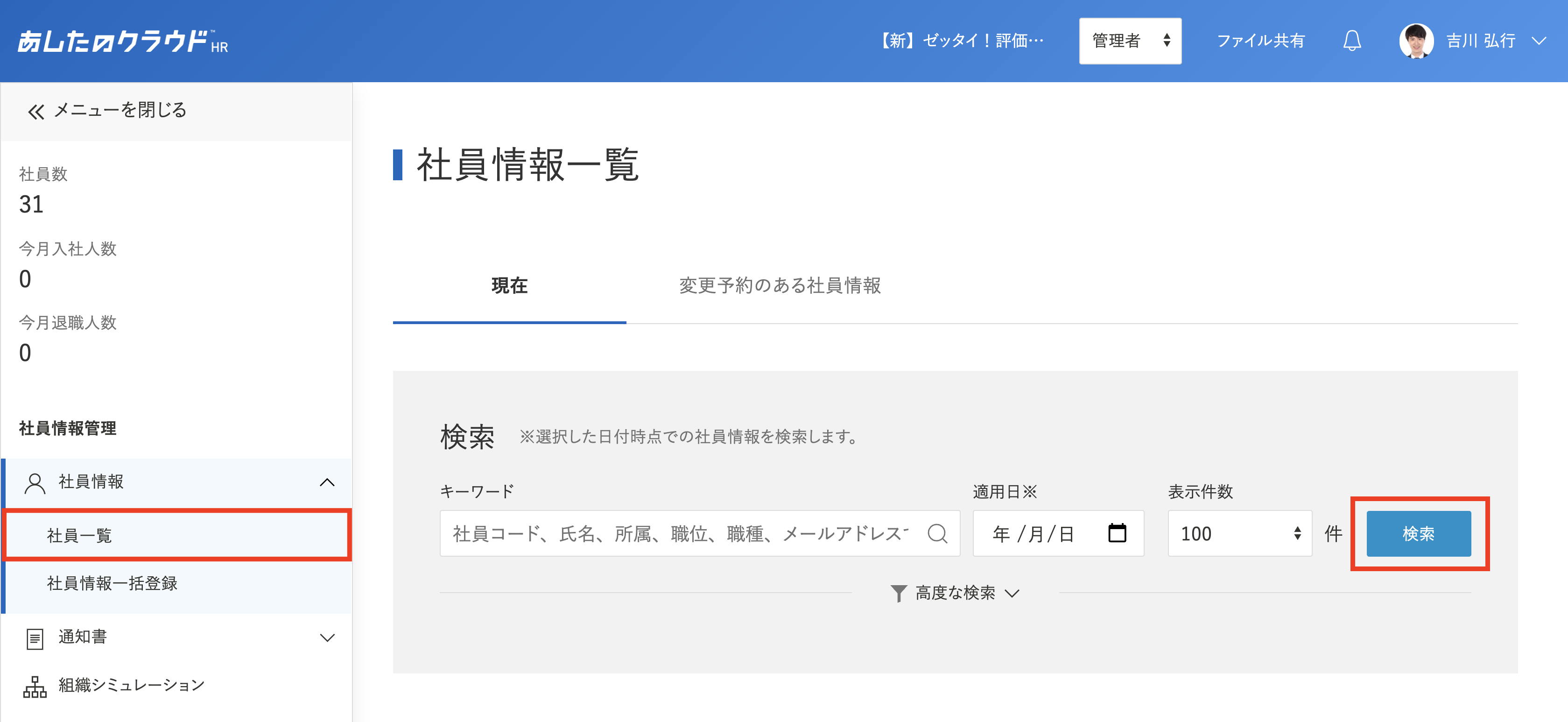
社員情報の閲覧
閲覧したい社員の氏名をクリックすると、社員情報を閲覧することができます。
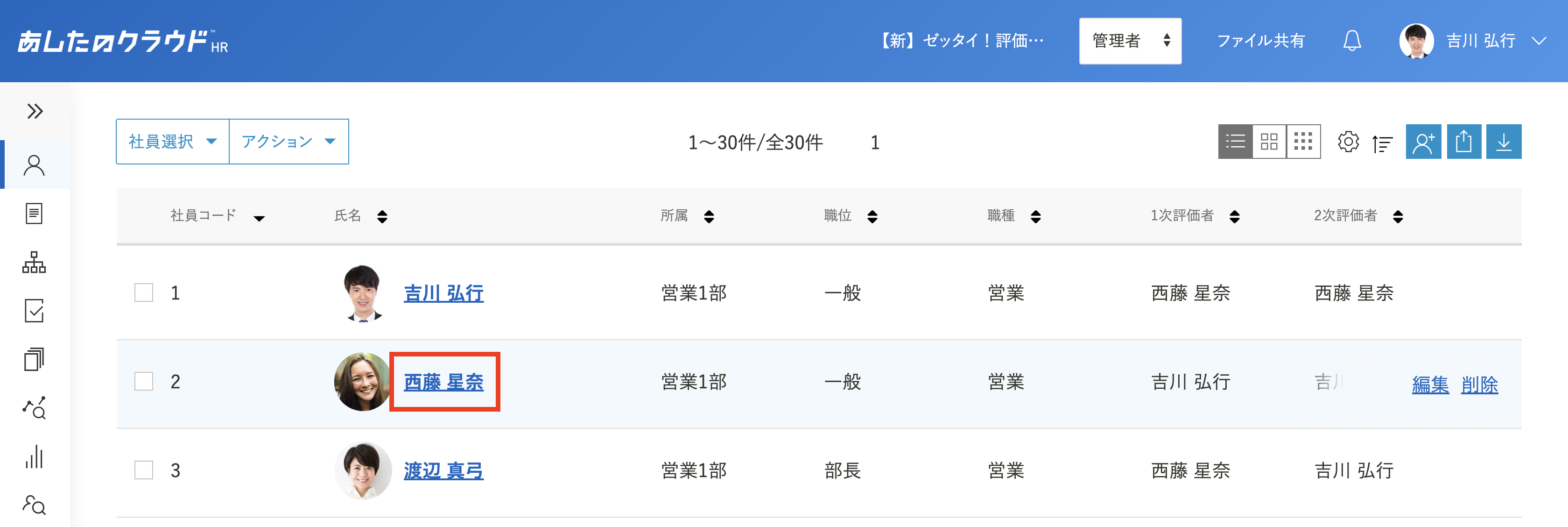
社員情報を編集しよう
退職や産休、休職などにより、評価対象外の設定を行いたい場合は、評価対象外社員を設定しようを参考に、設定してください。
社員情報を新しい所属、職位などに変更したい場合は、以下の事前登録・設定が必要です。
- 所属を登録しよう
- 職位を登録しよう
- 職種を登録しよう
- 社員情報に登録する項目を追加しよう
- 手当を登録しよう ※管理者のみ登録可能です。
- 等級と号俸を登録しよう ※管理者のみ登録可能です。
- 社員情報テンプレートを編集しよう
社員情報の閲覧
「社員情報 – 社員一覧」をクリックし、社員情報一覧画面を開きます。
検索画面に検索をしたい社員情報を入力し、「検索」をクリックします。
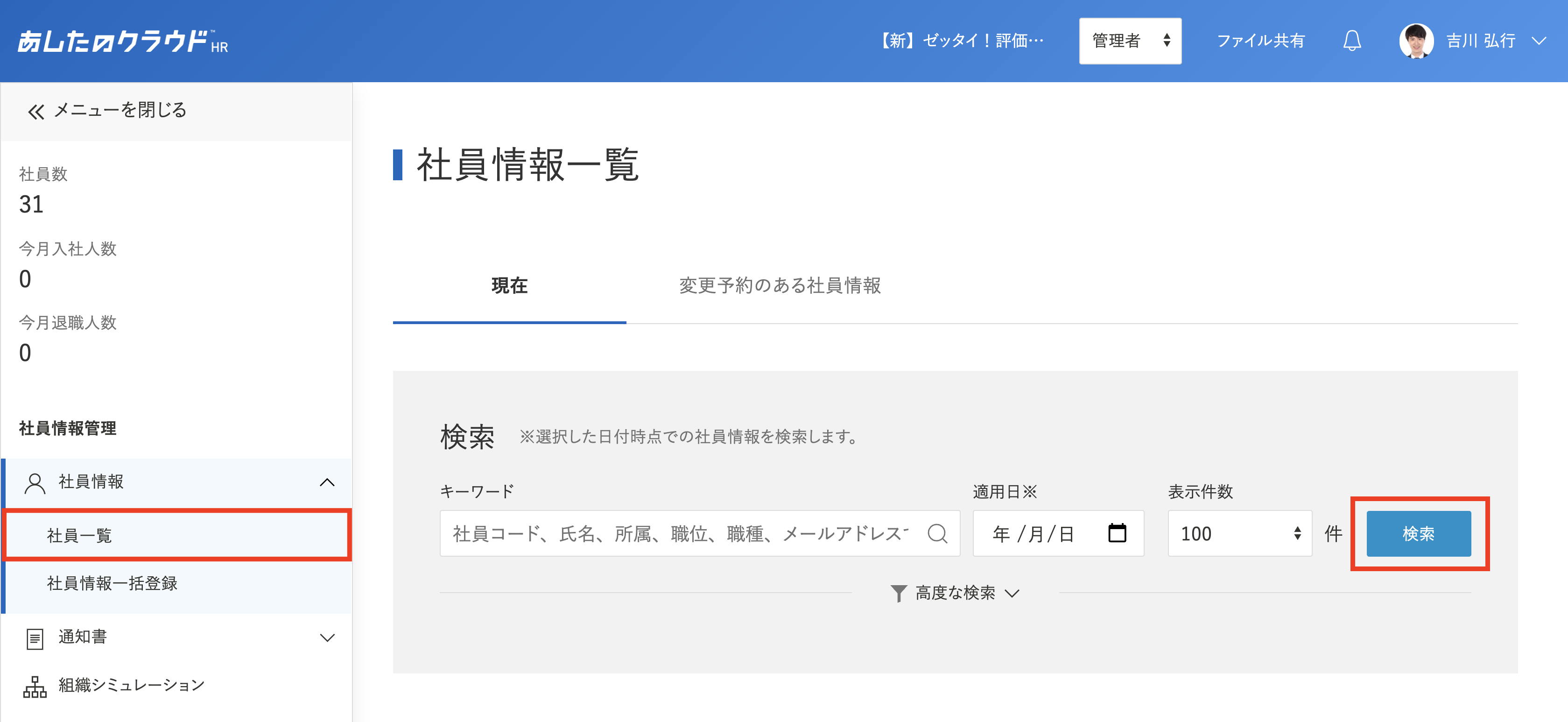
編集の選択
編集を行いたい社員にカーソルを合わせ、「編集」をクリックします。
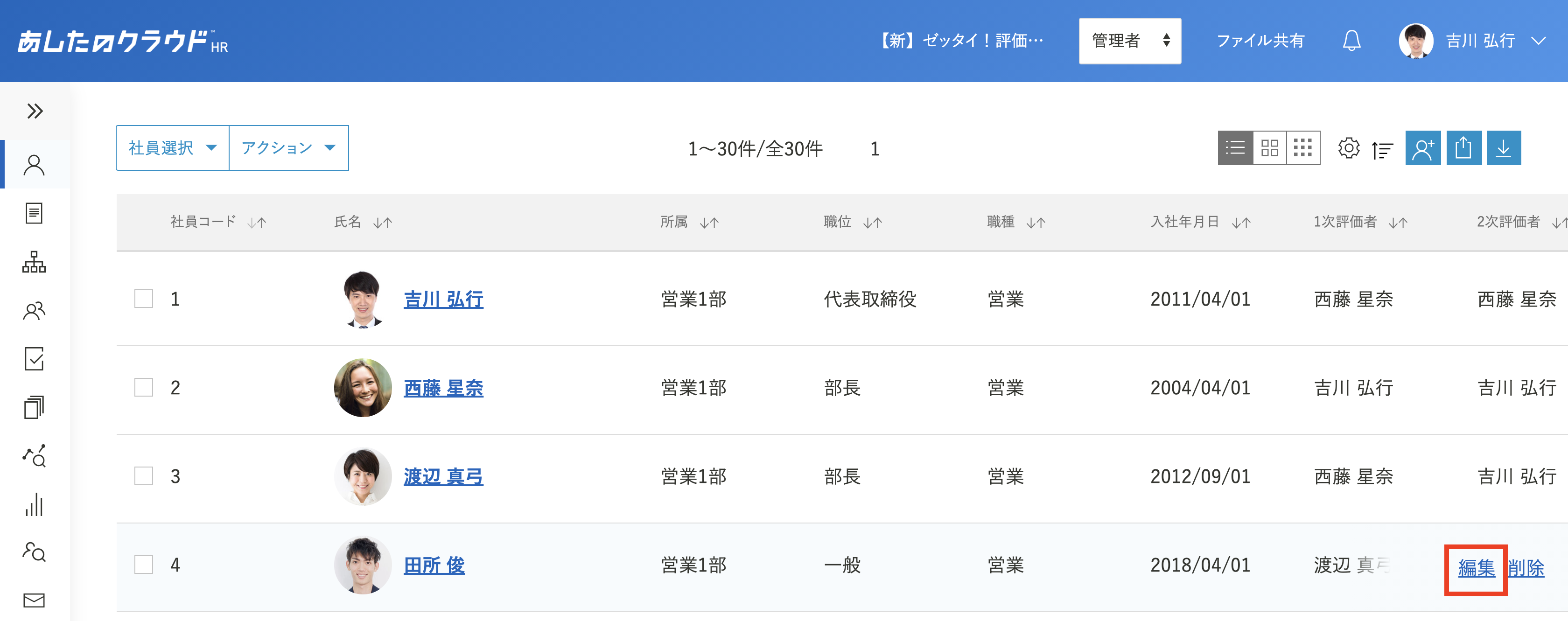
変更したい箇所の修正
変更を行いたい箇所を修正します。
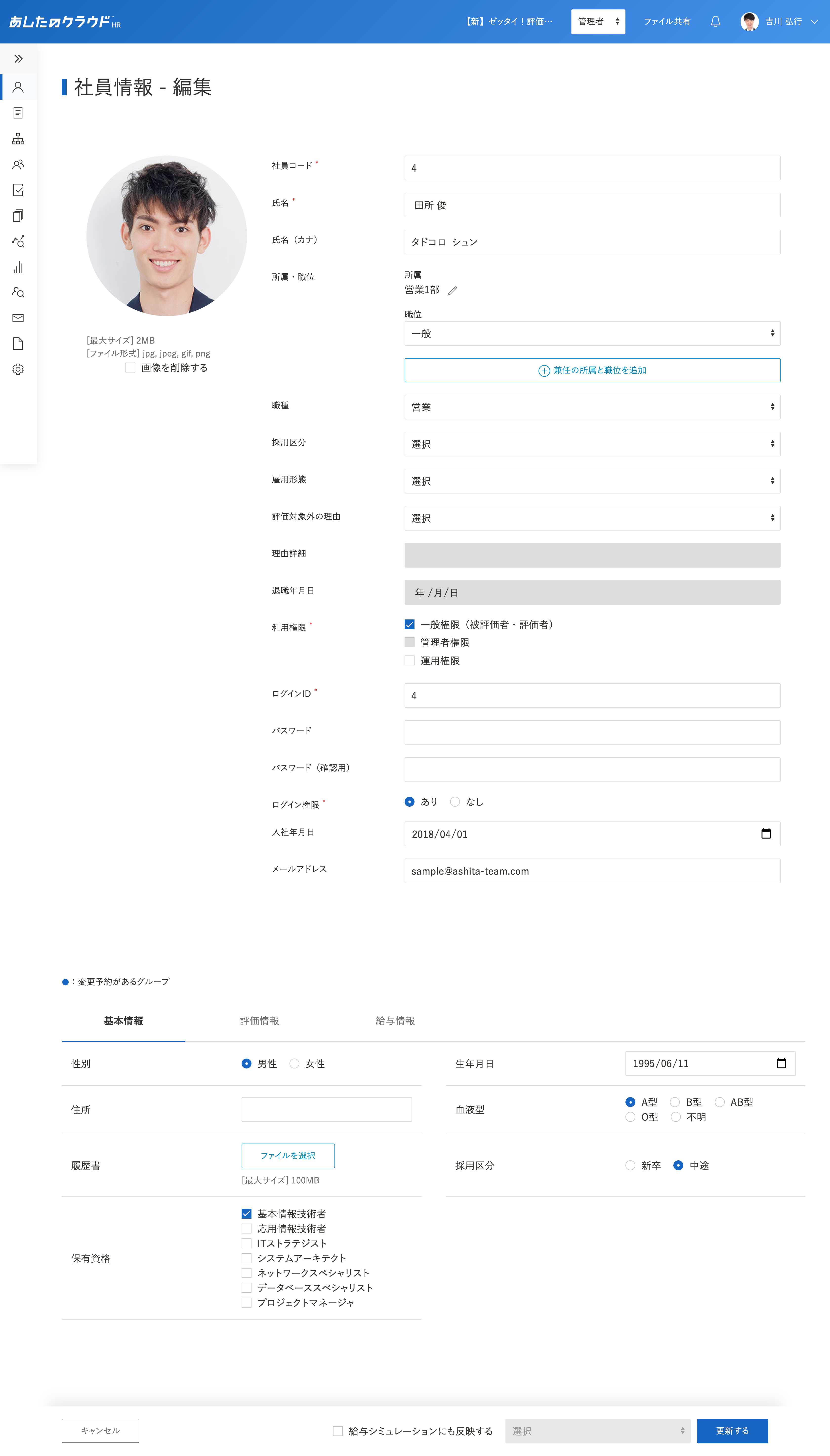
評価情報・給与情報の入力
「評価情報」「給与情報」はタブを切り替えることで入力することができます。
※「給与情報」の登録は、管理者のみ可能です。
入力完了後、登録内容に問題がなければ「更新する」をクリックし、画面右上に「更新が完了しました。」と表示されると社員情報が更新されます。
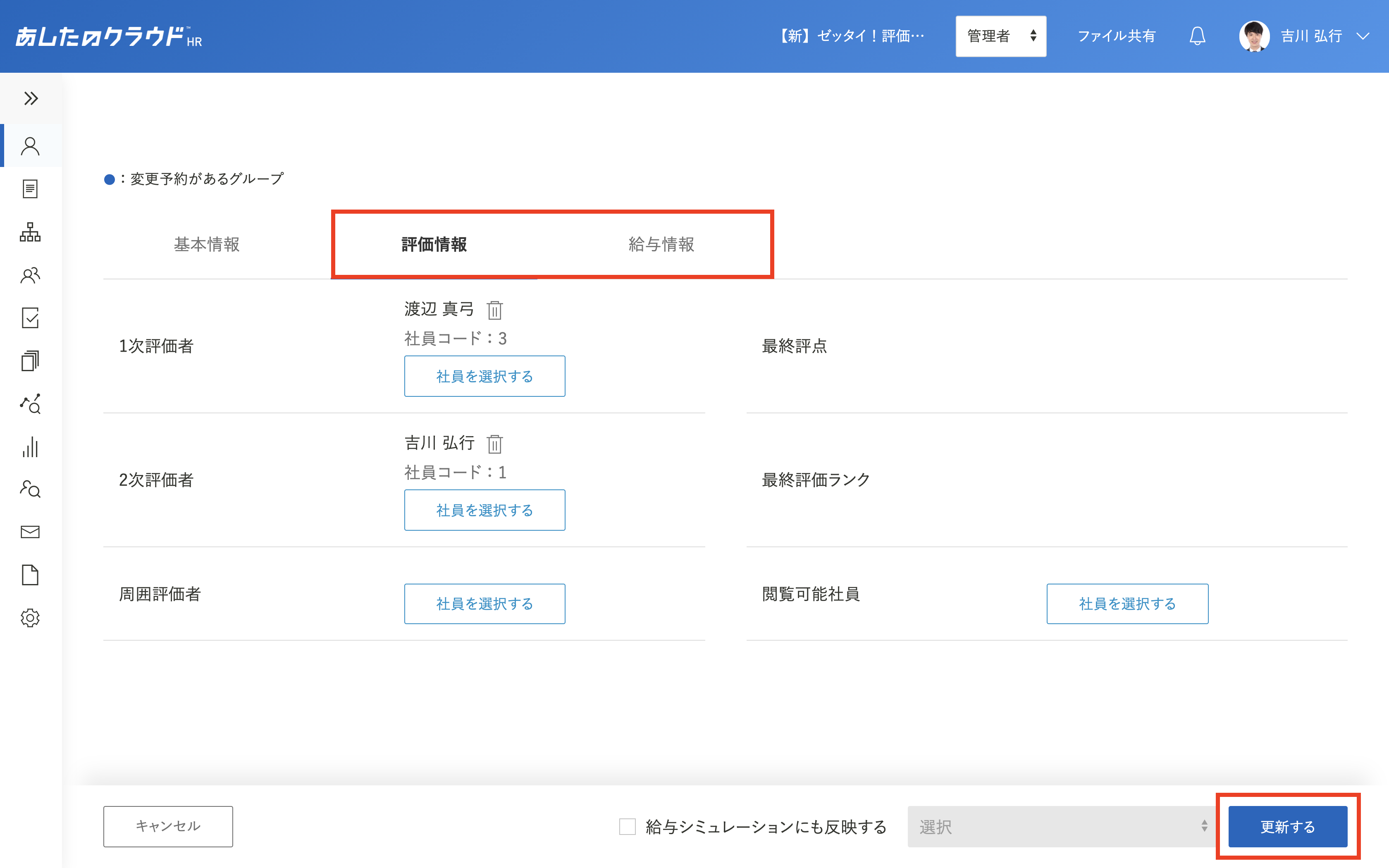
「評価情報」の入力
評価者・周囲評価者・閲覧可能社員を登録することができます。
評価情報を選択
「評価情報」をクリックします。
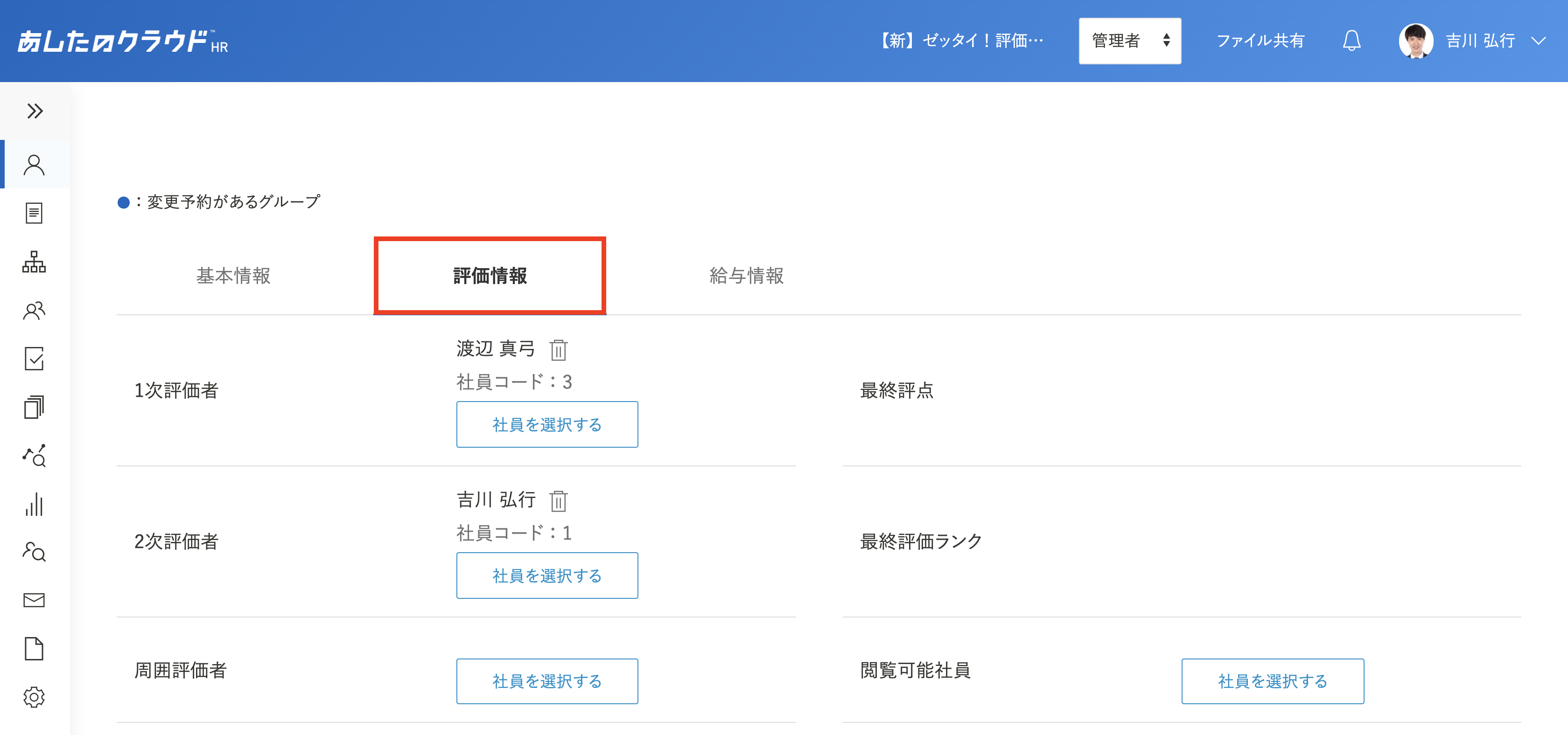
社員の選択
修正を行いたい評価者(周囲評価者・閲覧可能社員)の「社員を選択する」をクリックします。
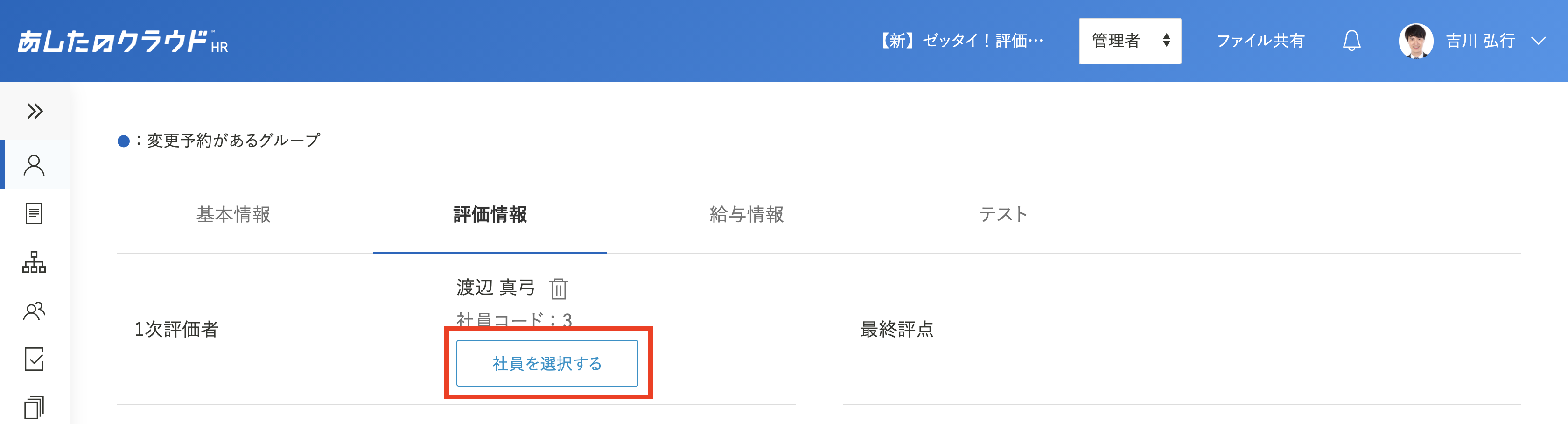
社員情報の検索
登録を行いたい社員情報を入力し、「検索」をクリックします。
評価者(周囲評価者・閲覧可能社員)として設定したい社員を選択し、「登録する」をクリックします。
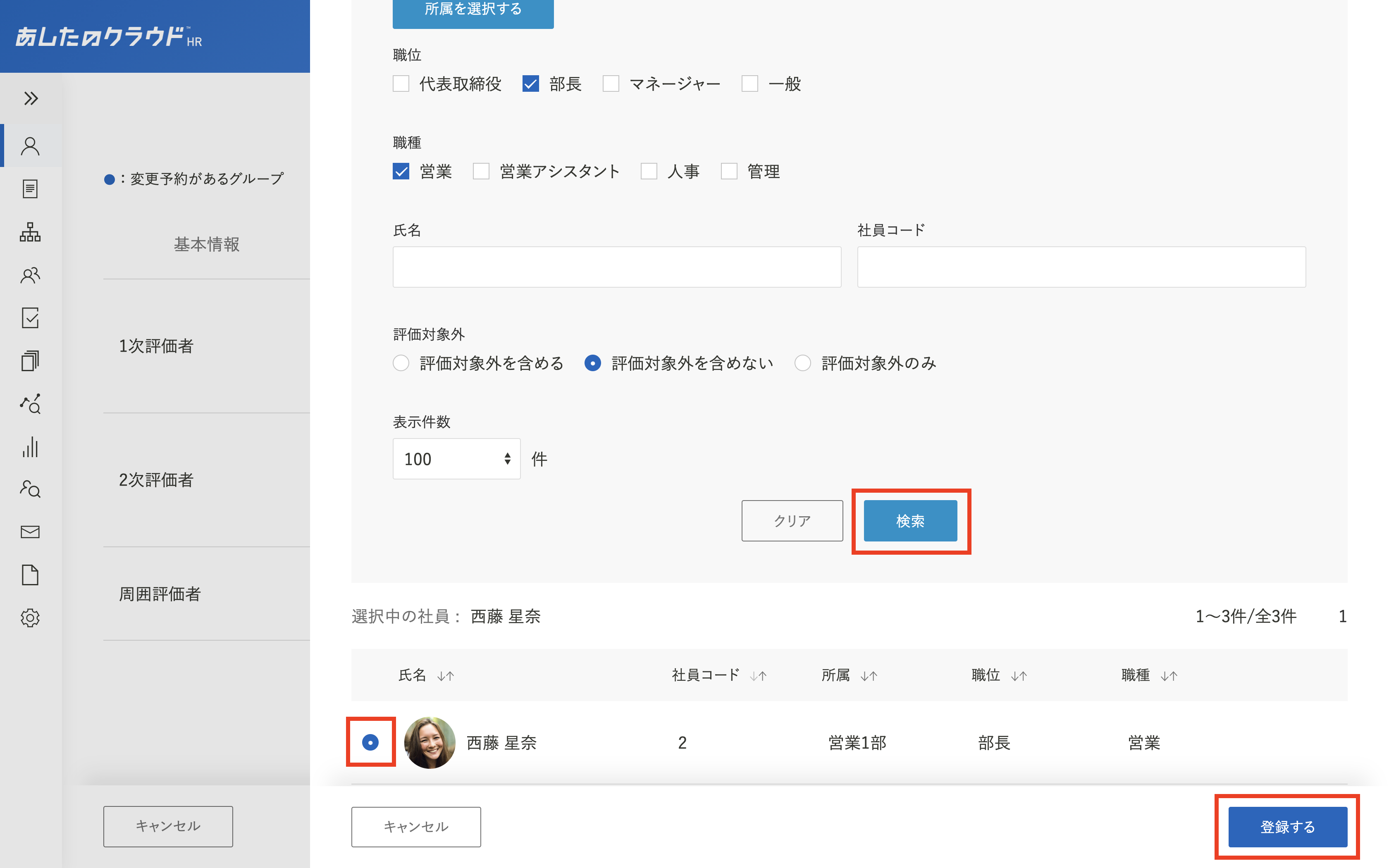
選択の完了
名前と社員コードが表示されていると、選択が完了しています。
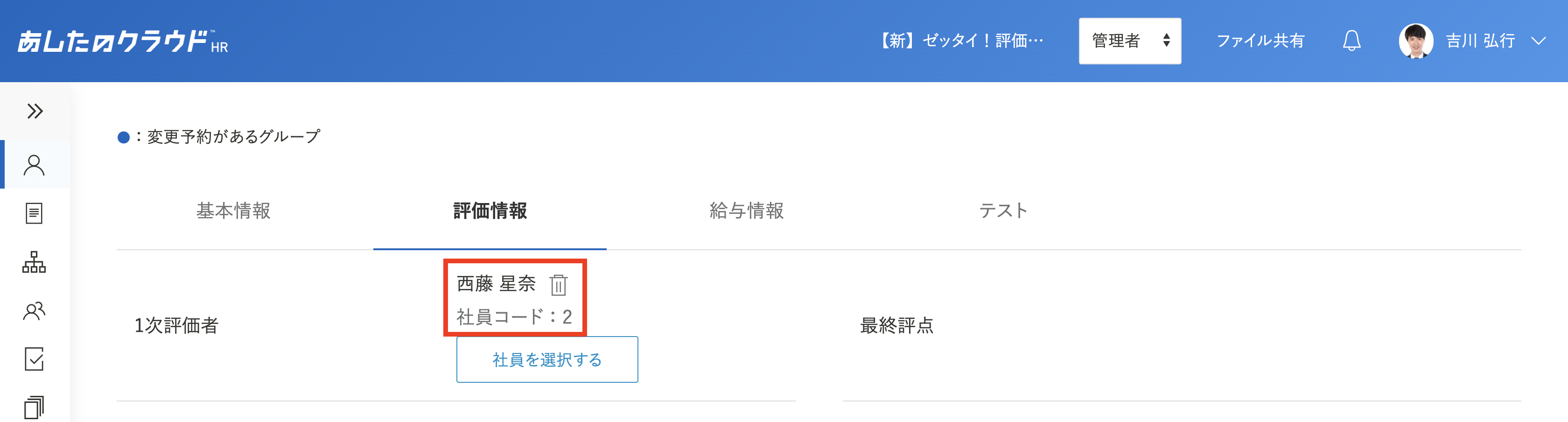
「給与情報」の入力
基本給・手当・通知テンプレートを登録することができます。
※「給与情報」の登録は、管理者のみ可能です。
給与情報の選択
「給与情報」をクリックします。
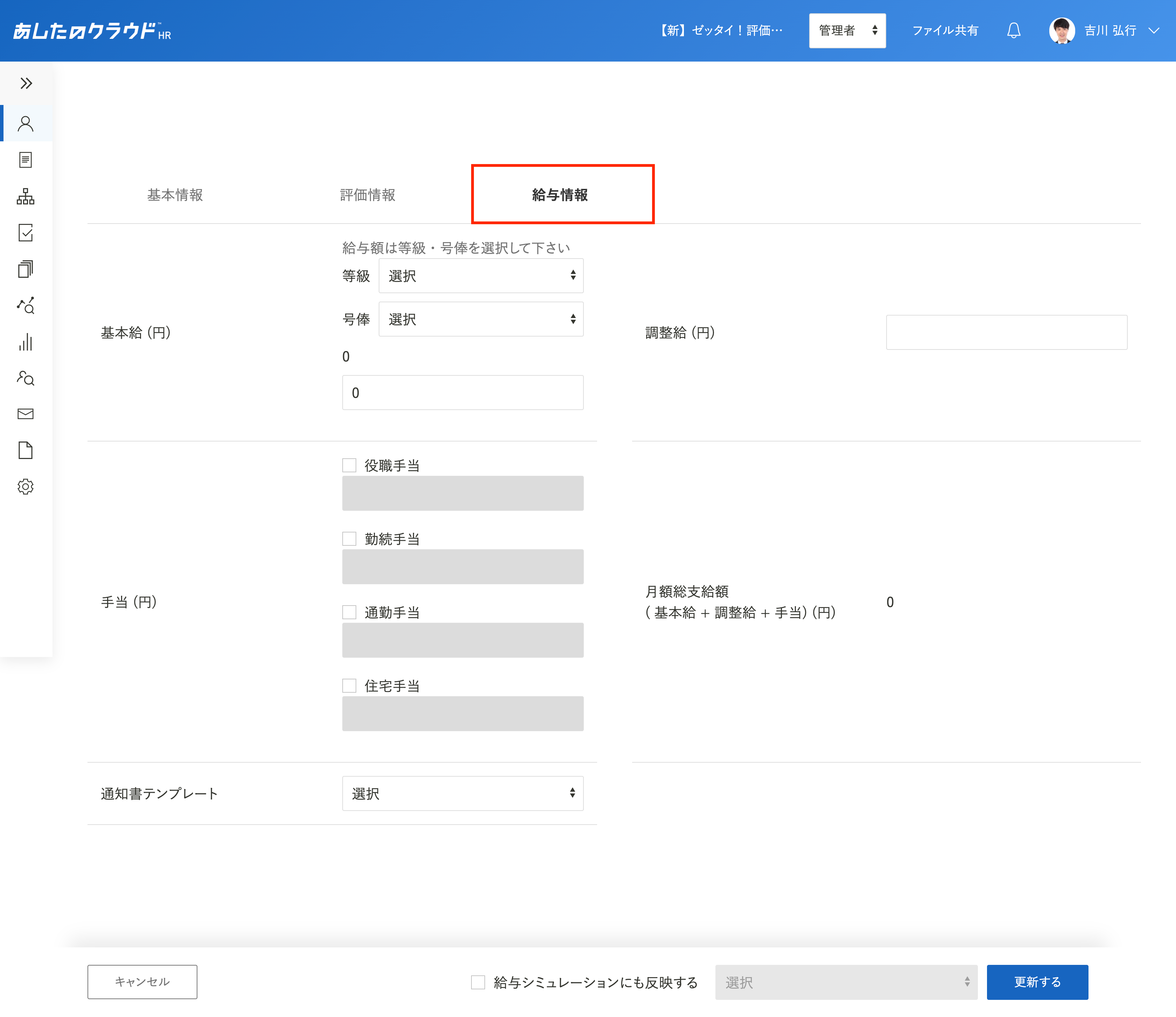
基本給の登録
基本給を登録します。
等級・号俸で登録する場合
「等級」「号俸」をプルダウンメニューから選択します。
給与金額は「号俸」の下部に表示されます。
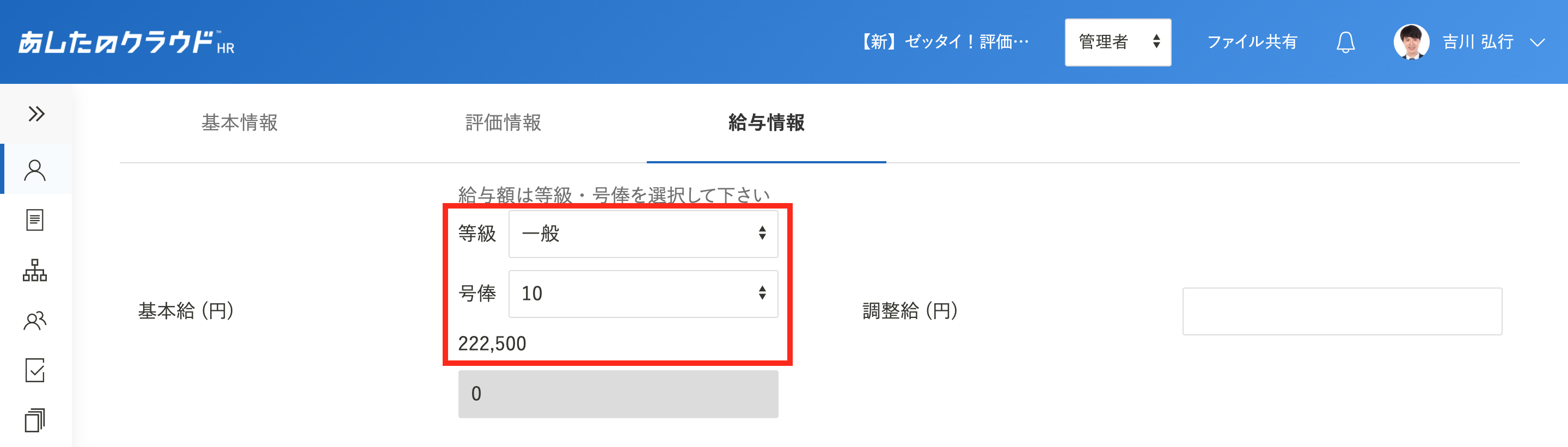
「等級」「号俸」の登録は、等級と号俸を登録しようを参照してください。
直接入力して登録する場合
給与金額を直接入力します。
「号俸」を登録していると、グレーになり入力できません。
「号俸」のプルダウンメニューから「選択」を選択してください。
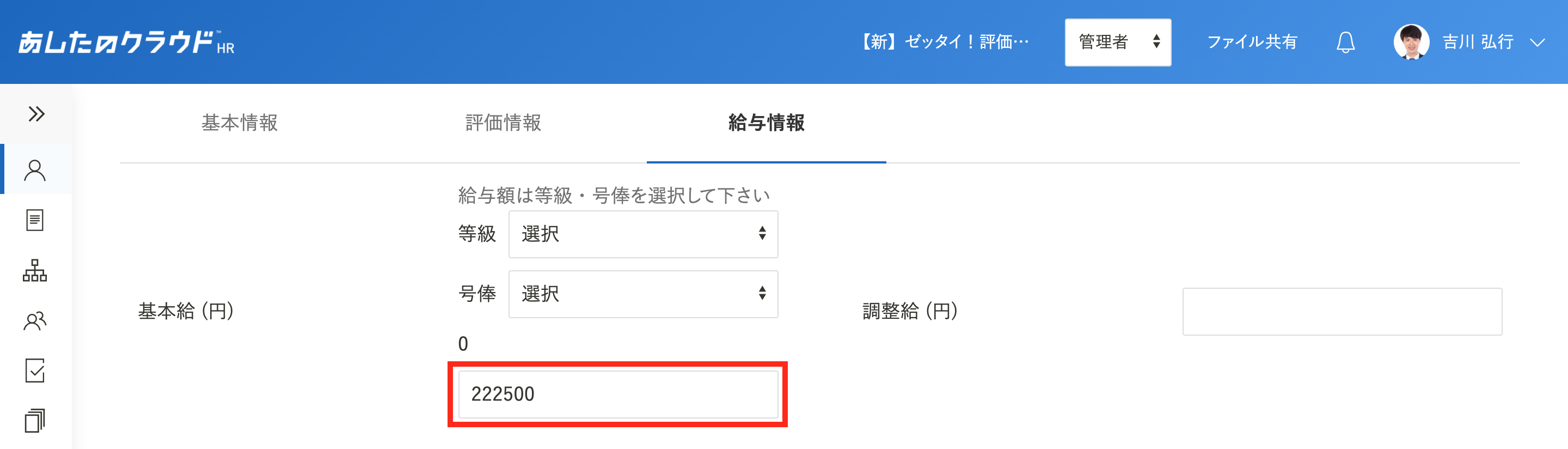
手当の入力
チェックボックスにチェックを入れると、手当を入力することができます。
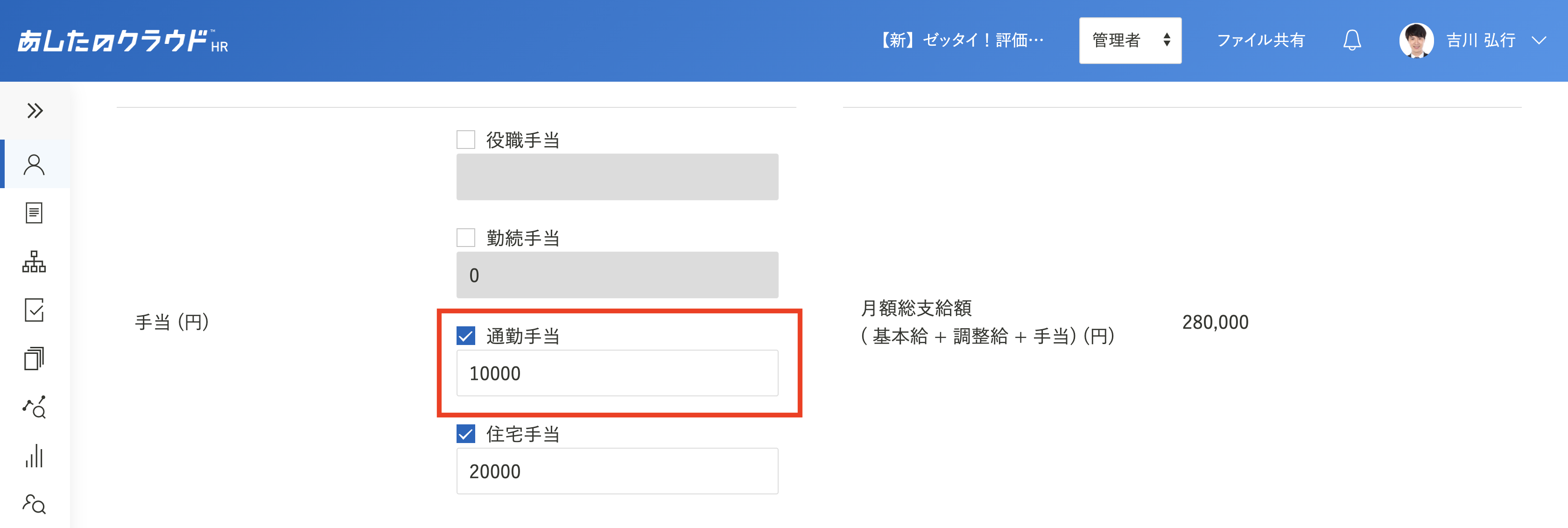
通知書テンプレートの紐付け
通知書テンプレートを紐付けたい場合はプルダウンメニューから選択します。
通知書テンプレートを紐付けておくことで、通知書発行の際に、通知書を選択する必要がなくなります。
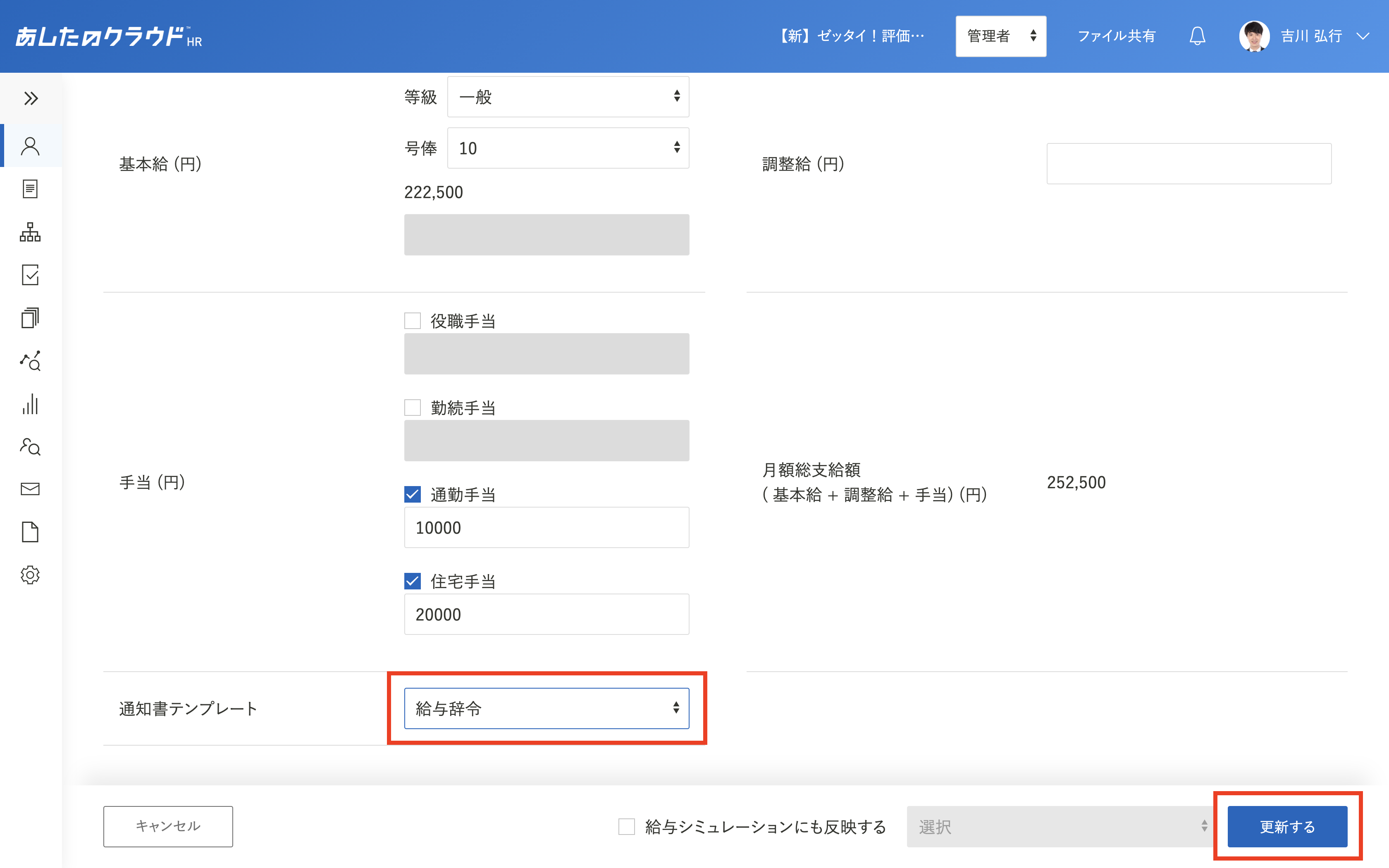
社員情報を削除しよう
社員情報の削除は、管理者のみ可能です。
社員情報一覧の選択
「社員情報 – 社員一覧」をクリックし、社員情報一覧画面を開きます。
検索画面に検索をしたい社員情報を入力し、「検索」をクリックします。
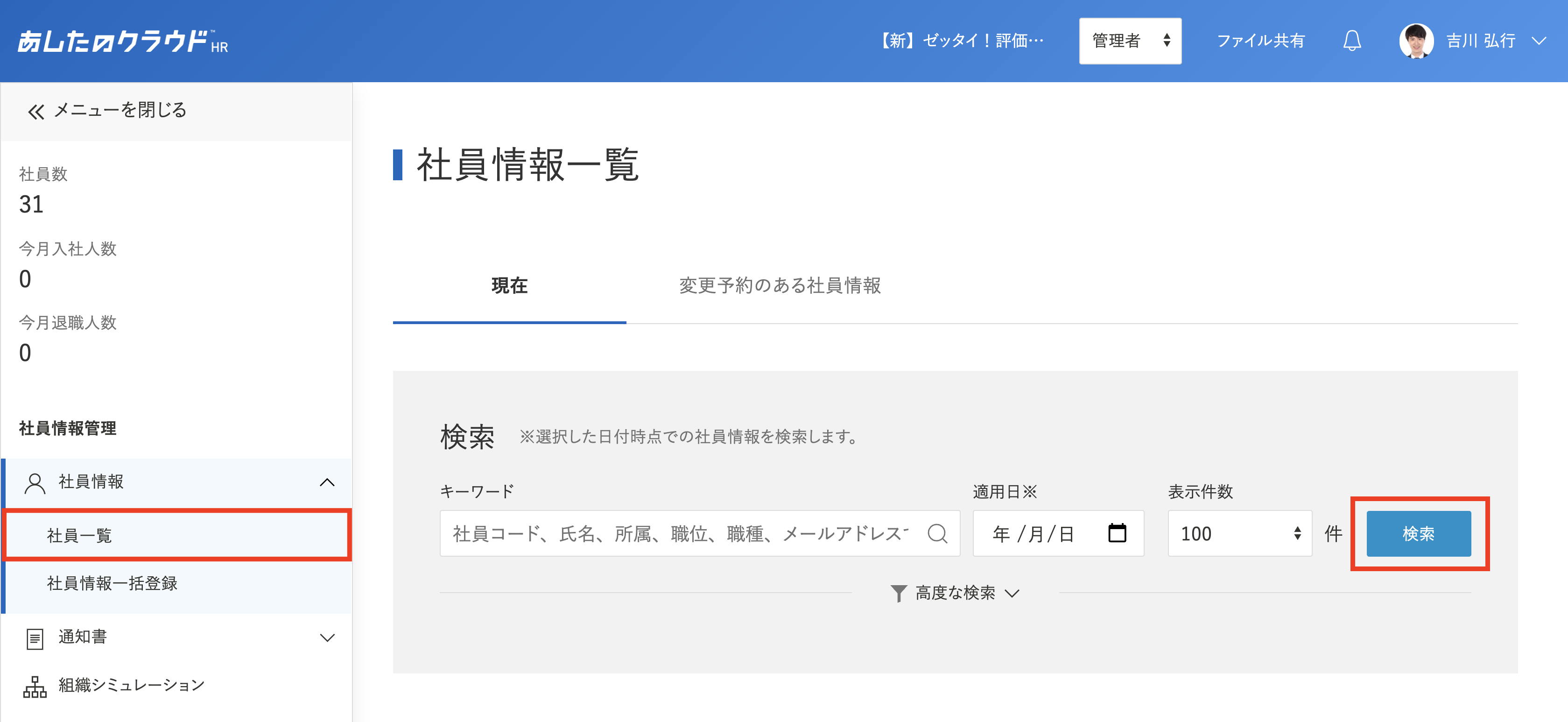
削除の選択
削除を行いたい社員にカーソルを合わせ、「削除」をクリックします。
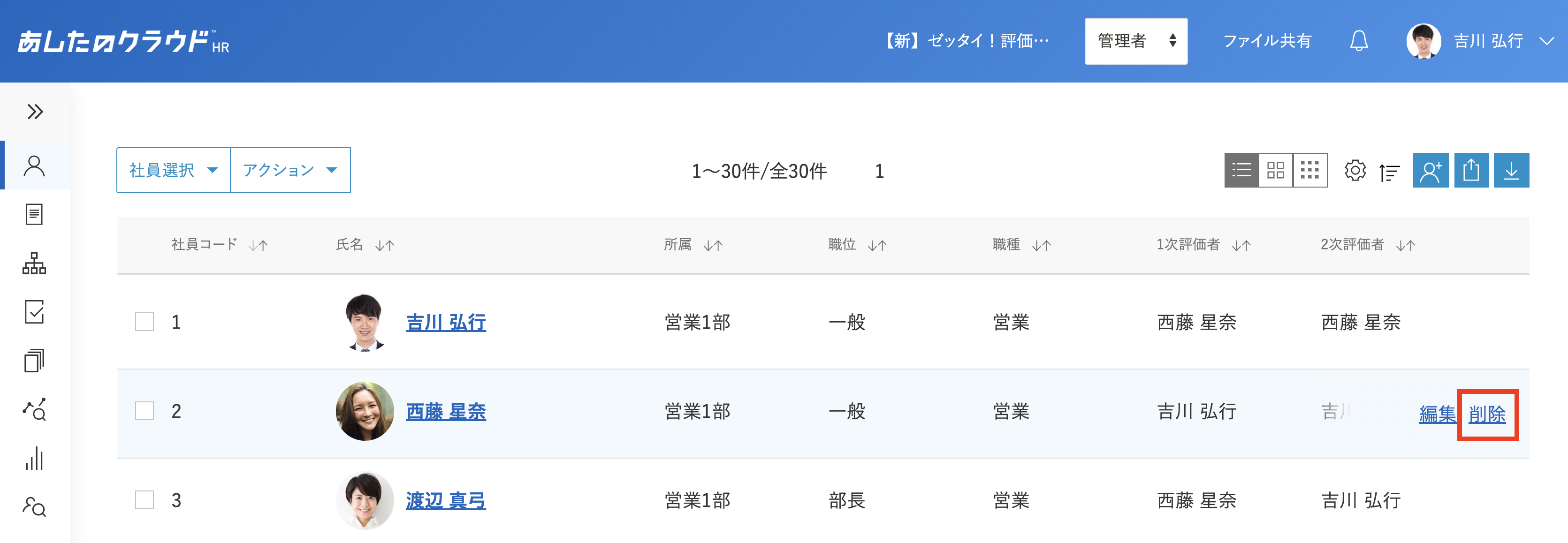
社員情報の削除
社員情報を削除することで、削除をした社員に配布されていた評価シートも同時に削除されます。
削除される社員情報と評価シートに問題がなければ、「削除」をクリックします。
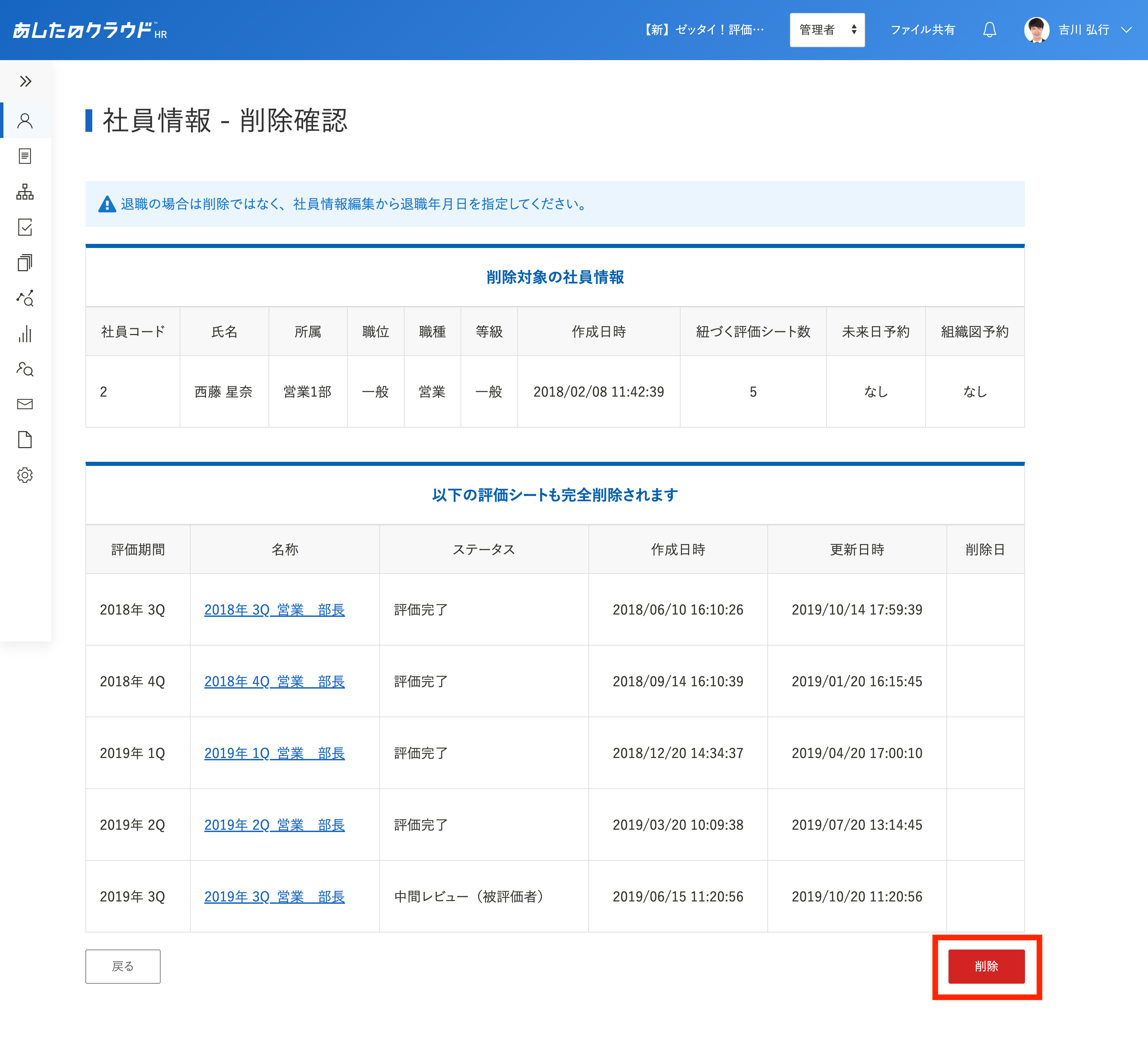
削除の完了
ポップアップが表示されるため、問題なければ「OK」をクリックすると、削除が完了します。
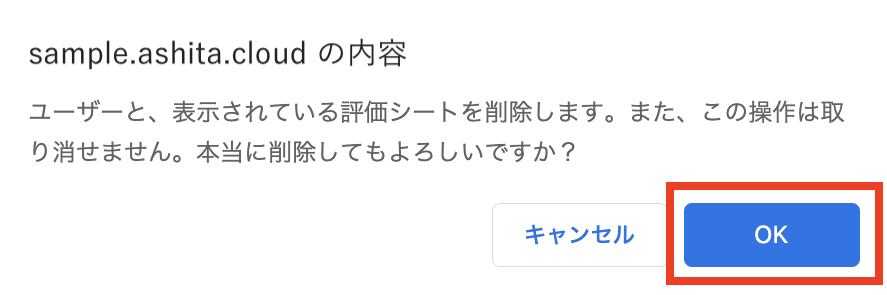

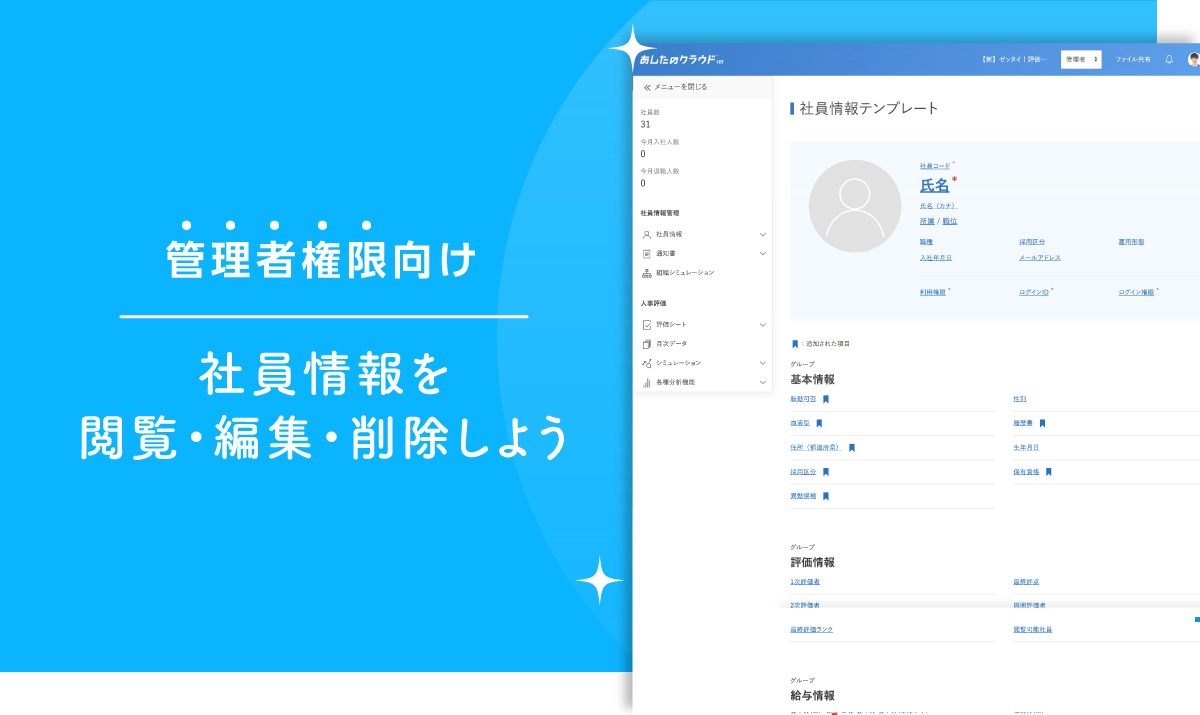
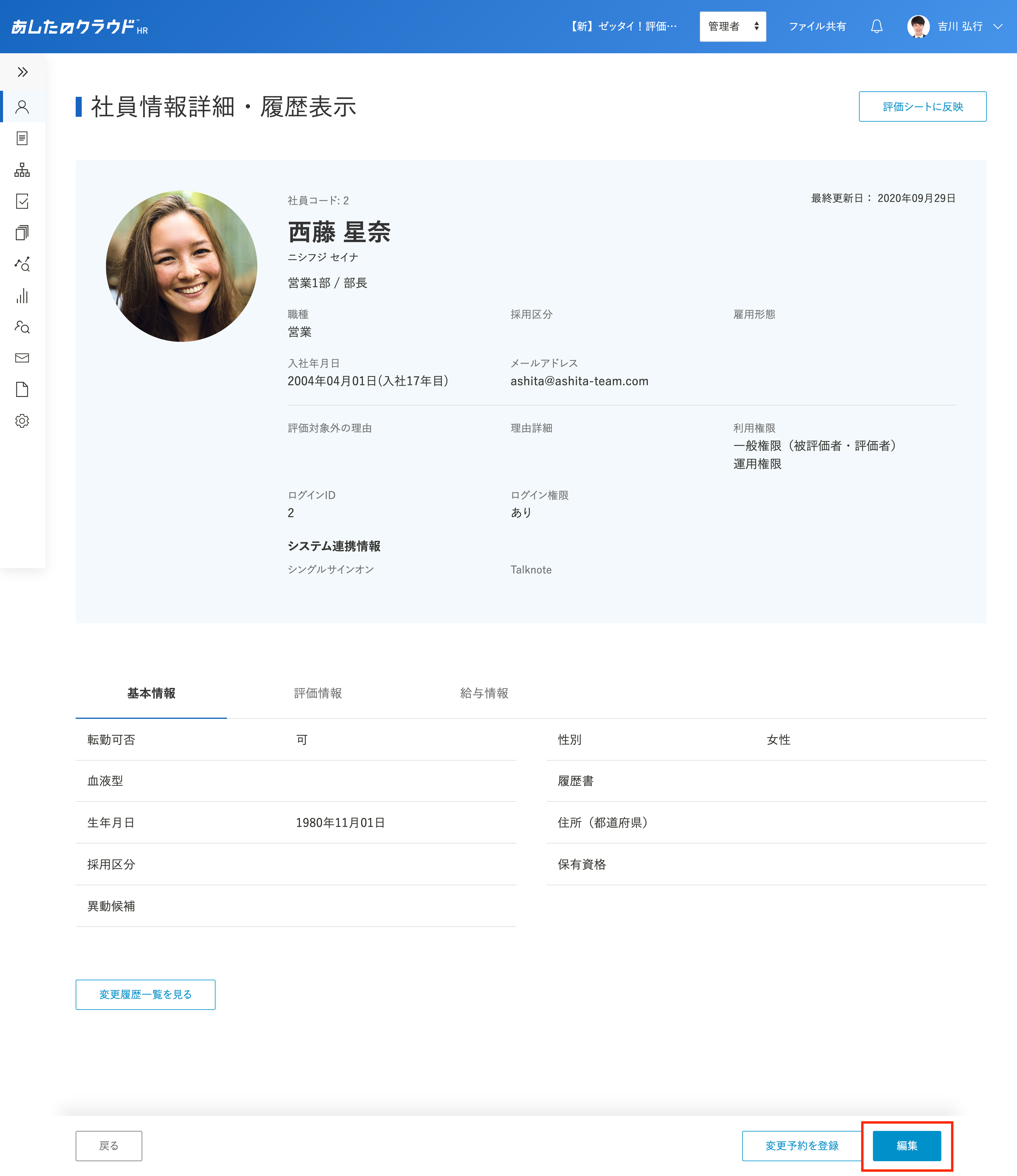

 」をクリックすると削除できます。
」をクリックすると削除できます。